Comment supprimer le rançongiciel Xdqd d'un système infecté ?
RansomwareÉgalement connu sous le nom de: Virus Xdqd
Obtenez une analyse gratuite et vérifiez si votre ordinateur est infecté.
SUPPRIMEZ-LES MAINTENANTPour utiliser le produit complet, vous devez acheter une licence pour Combo Cleaner. 7 jours d’essai limité gratuit disponible. Combo Cleaner est détenu et exploité par RCS LT, la société mère de PCRisk.
Instructions de suppression du rançongiciel Xdqd
Qu'est-ce que le rançongiciel Xdqd ?
Le rançongiciel est un type de maliciel qui crypte les fichiers sur l'ordinateur infecté afin que les victimes ne puissent pas accéder à leurs fichiers sans avoir à les décrypter avec un outil de décryptage spécifique qui peut être acheté auprès des attaquants. En règle générale, les rançongiciels génèrent une note de rançon contenant des instructions sur la façon de contacter et de payer les cybercriminels. Le rançongiciel Xdqd appartient à la famille des rançongiciels appelée Makop. Il crypte et renomme les fichiers - il ajoute l'ID de la victime, l'adresse courriel xdatarecovery@msgsafe.io et l'extension ".xdqd" à leurs noms de fichiers. Par exemple, il renomme un fichier nommé "1.jpg" en "1.jpg.[9B83AE23].[xdatarecovery@msgsafe.io].xdqd", "2.jpg" en "2.jpg.[9B83AE23].[xdatarecovery@msgsafe.io].xdqd", et ainsi de suite. Xdqd crée également le fichier "readme-warning.txt" (sa demande de rançon) dans les dossiers contenant des fichiers cryptés.
En règle générale, le rançongiciel génère une note de rançon contenant une adresse courriel (ou des adresses), le prix de l'outil de décryptage et (ou) d'autres informations de contact et de paiement. Comme écrit dans la demande de rançon de Xdqd, tous les fichiers ont été cryptés et ont maintenant l'extension ".xdqd". Les fichiers ne peuvent pas être décryptés sans un logiciel de décryptage qui peut être acheté pour un motant spécifique de Bitcoin. Des informations de paiement plus détaillées peuvent être reçues en écrivant un courriel à xdatarecovery@msgsafe.io ou xdatarecovery@mail.com. Il est indiqué que les victimes peuvent recevoir gratuitement deux fichiers JPG, XLS, DOC ou autres cryptés. Ces fichiers peuvent être envoyés aux attaquants via les adresses courriel fournies. Il est également mentionné que les tentatives de modification ou de décryptage de fichiers à l'aide de logiciels tiers peuvent entraîner une perte de données. En conclusion, les victimes sont invitées à contacter les attaquants et à attendre de nouvelles instructions.
En règle générale, lorsque les victimes contactent les attaquants, elles reçoivent des informations telles que le montant en crypto-monnaie dont elles ont besoin pour payer le décryptage et où le transférer (quelle adresse de portefeuille utiliser pour effectuer un paiement). Malheureusement, il n'existe aucun outil tiers capable de décrypter le cryptage de Xdqd. En d'autres termes, les cybercriminels derrière Xdqd sont les seuls à pouvoir décrypter les fichiers cryptés par leur maliciel. En règle générale, les victimes ne peuvent restaurer des fichiers gratuitement que si elles disposent d'une sauvegarde de données créée avant l'attaque par rançongiciel. Il n'est pas recommandé de payer les attaquants pour une clé de déchiffrement - il est courant que les victimes ne reçoivent pas d'outil de déchiffrement même si elles paient pour cela. Un autre élément important concernant les maliciels de ce type est qu'ils peuvent se propager sur le réseau (infecter d'autres ordinateurs connectés au même réseau que l'ordinateur déjà infecté) ou chiffrer de nouveaux fichiers. Par conséquent, il est fortement conseillé de désinstaller le rançongiciel dès que possible. Il est à noter que les fichiers déjà cryptés restent accessibles même lorsque le rançongiciel n'est plus installé.
Capture d'écran d'un message encourageant les utilisateurs à payer une rançon pour décrypter leurs données compromises :
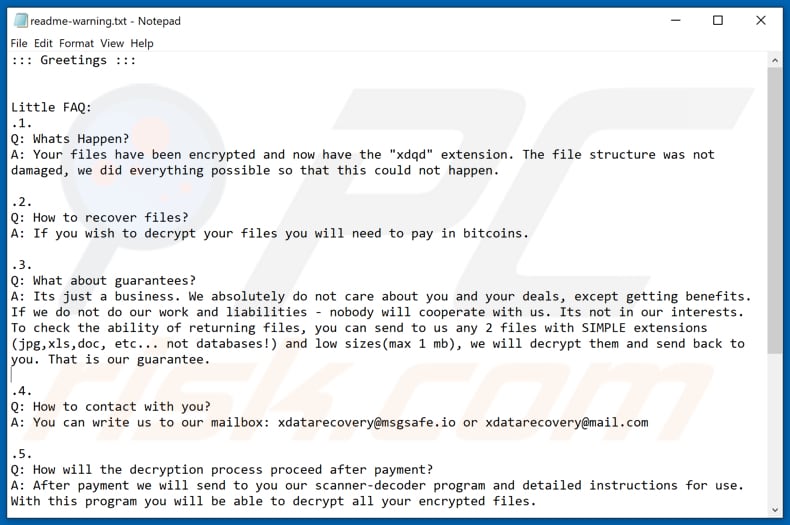
Pour résumer, le rançongiciel crypte les fichiers et génère une note de rançon contenant des instructions sur la façon de payer une rançon (payer pour le décryptage des données). Les deux principales différences entre les attaques de rançongiciel sont les algorithmes cryptographiques (symétriques ou asymétriques) utilisé pour verrouiller (crypter) les fichiers et le prix que les attaquants demandent à payer en échange d'un outil de décryptage. Il est possible de décrypter des fichiers sans outil de décryptage acheté auprès des attaquants uniquement lorsque le rançongiciel présente des bogues, des failles (vulnérabilités) ou lorsqu'un outil de décryptage gratuit est disponible en téléchargement sur Internet. Bien que, la plupart du temps, la seule option gratuite soit de restaurer des fichiers à partir d'une sauvegarde. C'est pourquoi il est recommandé de sauvegarder les fichiers et de les conserver sur un serveur distant ou un périphérique de stockage débranché. LockFile, EnyBeny CRISTMAS et Prometheus sont quelques exemples d'autres variantes de rançongiciel.
Comment un rançongiciel a-t-il infecté mon ordinateur ?
En règle générale, les utilisateurs infectent les ordinateurs avec des maliciels via des courriels, des chevaux de Troie, de faux programmes de mise à jour de logiciels, des fichiers, des programmes téléchargés à partir de sources non fiables et des outils de "craquage" de logiciels. Les utilisateurs installent des maliciels via des courriels contenant des pièces jointes ou des liens malveillants. Ils infectent les ordinateurs lorsqu'ils ouvrent un fichier conçu pour installer des maliciels. En règle générale, les courriels utilisés pour diffuser des maliciels sont déguisés en lettres officielles importantes et contiennent un Microsoft Office malveillant, un document PDF, un ZIP, un RAR ou un autre fichier d'archive, un fichier exécutable (comme .exe), un fichier JavaScript. Les chevaux de Troie sont des programmes malveillants qui ne peuvent causer des dommages que s'ils sont installés sur des ordinateurs. Afin d'inciter les utilisateurs à installer des chevaux de Troie, les cybercriminels utilisent des courriels ou des méthodes décrites ci-dessous. Après l'installation, certains chevaux de Troie peuvent installer leur charge utile/programme malveillant supplémentaire.
L'installation peut se faire par de fausses mises à jour de logiciels comme des outils officiels censés installer des mises à jour, des correctifs. Cependant, ils sont conçus pour installer de manière régulière des maliciels ou infecter les ordinateurs en exploitant des bugs, des failles de logiciels obsolètes. Comme mentionné dans le paragraphe précédent, les fichiers téléchargés via des sources peu fiables peuvent également être utilisés pour distribuer des maliciels. Habituellement, les cybercriminels utilisent des réseaux P2P (Peer-to-Peer) comme des clients torrent, eMule, des pages d'hébergement de fichiers gratuits, des sites de téléchargement de logiciels gratuits, des téléchargeurs tiers pour cela. Les utilisateurs installent des maliciels lorsqu'ils téléchargent et ouvrent des fichiers malveillants. Habituellement, ces fichiers sont conçus pour paraître inoffensifs et légitimes. Les outils de "cracking" de logiciels sont des programmes illégaux censés activer des logiciels sous licence sans avoir à les payer. Même s'il est fréquent que de tels outils n'activent pas les logiciels et installent des logiciels malveillants à la place.
| Nom | Virus Xdqd |
| Type de menace | Rançongiciel, Crypto Virus, Bloqueur de fichiers |
| Extension des fichiers cryptés | .xdqd |
| Message de demande de rançon | readme-warning.txt |
| Contact cybercriminel | xdatarecovery@msgsafe.io, xdatarecovery@mail.com |
| Symptômes | Impossible d'ouvrir les fichiers stockés sur votre ordinateur, les fichiers auparavant fonctionnels ont désormais une extension différente (par exemple, my.docx.locked). Un message de demande de rançon s'affiche sur votre bureau. Les cybercriminels exigent le paiement d'une rançon (généralement en bitcoins) pour déverrouiller vos fichiers. |
| Modes de diffusion | Pièces jointes infectées (macros), sites Web torrent, publicités malveillantes. |
| Dommages | Tous les fichiers sont cryptés et ne peuvent être ouverts sans payer une rançon. Des chevaux de Troie voleurs de mots de passe supplémentaires et des infections de maliciels peuvent être installés avec une infection par rançongiciel. |
|
Suppression des maliciels (Windows) |
Pour éliminer d'éventuelles infections par des maliciels, analysez votre ordinateur avec un logiciel antivirus légitime. Nos chercheurs en sécurité recommandent d'utiliser Combo Cleaner. Téléchargez Combo CleanerUn scanner gratuit vérifie si votre ordinateur est infecté. Pour utiliser le produit complet, vous devez acheter une licence pour Combo Cleaner. 7 jours d’essai limité gratuit disponible. Combo Cleaner est détenu et exploité par RCS LT, la société mère de PCRisk. |
Comment se protéger des infections par rançongiciel ?
Il est courant que les courriels reçus ne soient pas pertinents, qu'ils proviennent d'adresses suspectes ou inconnues et qu'ils contiennent une pièce jointe ou un lien vers un site web. Ils sont alors utilisés pour diffuser des maliciels (le lien ou le fichier qu'ils contiennent est malveillant). Par conséquent, il est fortement recommandé de ne pas faire confiance aux courriels de ce type et d'ouvrir les fichiers ou les liens reçus par courriel uniquement lorsqu'il n'y a aucune raison de penser qu'ils peuvent être dangereux. Les logiciels (et les fichiers) ne doivent être téléchargés qu'à partir de pages web officielles et via des liens de téléchargement directs. Très souvent, les fichiers/programmes qui peuvent être téléchargés via des réseaux Peer-to-Peer, des téléchargeurs tiers (ou installés via des installateurs tiers), des pages non officielles, etc. sont utilisés par les cybercriminels pour propager des maliciels. Les logiciels installés doivent être mis à jour et activés (si nécessaire) à l'aide de fonctions ou d'outils mis en œuvre par les développeurs officiels ou créés par eux. D'autres outils (dispositifs de mise à jour tiers, outils de "craquage") sont susceptibles d'être associés à des maliciels. De plus, il est illégal d'activer un logiciel sous licence à l'aide de divers outils tiers. Enfin, il est important d'analyser le système d'exploitation à la recherche de menaces à l'aide d'une suite antivirus ou anti-logiciel espion réputée, et de le faire régulièrement. Si votre ordinateur est déjà infecté par Xdqd, nous vous recommandons d'exécuter une analyse avec Combo Cleaner Antivirus pour Windows pour éliminer automatiquement ce rançongiciel.
Apparence du fichier "readme-warning.txt" (GIF) :
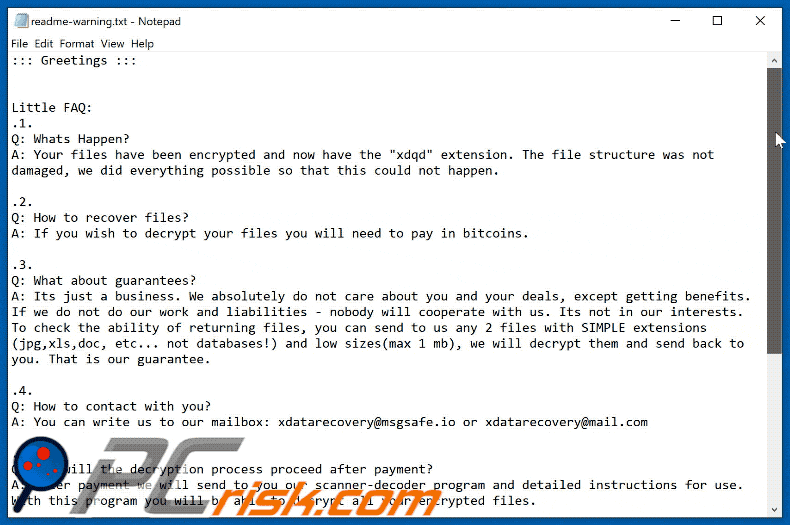
Texte présenté dans ce fichier :
::: Greetings :::
Little FAQ:
.1.
Q: Whats Happen?
A: Your files have been encrypted and now have the "xdqd" extension. The file structure was not damaged, we did everything possible so that this could not happen..2.
Q: How to recover files?
A: If you wish to decrypt your files you will need to pay in bitcoins..3.
Q: What about guarantees?
A: Its just a business. We absolutely do not care about you and your deals, except getting benefits. If we do not do our work and liabilities - nobody will cooperate with us. Its not in our interests.
To check the ability of returning files, you can send to us any 2 files with SIMPLE extensions(jpg,xls,doc, etc... not databases!) and low sizes(max 1 mb), we will decrypt them and send back to you. That is our guarantee..4.
Q: How to contact with you?
A: You can write us to our mailbox: xdatarecovery@msgsafe.io or xdatarecovery@mail.com.5.
Q: How will the decryption process proceed after payment?
A: After payment we will send to you our scanner-decoder program and detailed instructions for use. With this program you will be able to decrypt all your encrypted files..6.
Q: If I don’t want to pay bad people like you?
A: If you will not cooperate with our service - for us, its does not matter. But you will lose your time and data, cause only we have the private key. In practice - time is much more valuable than money.:::BEWARE:::
DON'T try to change encrypted files by yourself!
If you will try to use any third party software for restoring your data or antivirus solutions - please make a backup for all encrypted files!
Any changes in encrypted files may entail damage of the private key and, as result, the loss all data.
Capture d'écran des fichiers cryptés par Xdqd (extension ".xdqd") :
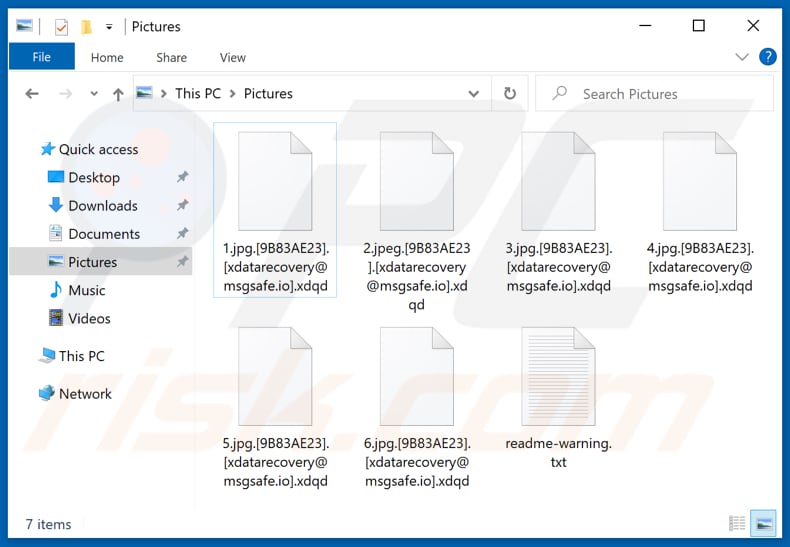
Suppression du rançongiciel Xdqd :
Suppression automatique et instantanée des maliciels :
La suppression manuelle des menaces peut être un processus long et compliqué qui nécessite des compétences informatiques avancées. Combo Cleaner est un outil professionnel de suppression automatique des maliciels qui est recommandé pour se débarrasser de ces derniers. Téléchargez-le en cliquant sur le bouton ci-dessous :
TÉLÉCHARGEZ Combo CleanerEn téléchargeant n'importe quel logiciel listé sur ce site web vous acceptez notre Politique de Confidentialité et nos Conditions d’Utilisation. Pour utiliser le produit complet, vous devez acheter une licence pour Combo Cleaner. 7 jours d’essai limité gratuit disponible. Combo Cleaner est détenu et exploité par RCS LT, la société mère de PCRisk.
Vidéo suggérant les étapes à suivre en cas d'infection par un rançongiciel :
Menu rapide :
- Qu'est-ce que Virus Xdqd ?
- ETAPE 1. Signaler les rançongiciels aux autorités.
- ETAPE 2. Isoler le périphérique infecté.
- ETAPE 3. Identification de l'infection par le rançongiciel.
- ETAPE 4. Recherche d'outils de décryptage du rançongiciel.
- ETAPE 5. Restauration de fichiers avec des outils de récupération de données.
- ETAPE 6. Création de sauvegardes de données.
Si vous êtes victime d'une attaque par rançongiciel, nous vous recommandons de signaler cet incident aux autorités. En fournissant des informations aux organismes chargés de l'application de la loi, vous aiderez à suivre la cybercriminalité et potentiellement à poursuivre les attaquants. Voici une liste d'autorités où vous devez signaler une attaque par rançongiciel. Pour obtenir la liste complète des centres de cybersécurité locaux et des informations sur les raisons pour lesquelles vous devez signaler les attaques par rançongiciel, lisez cet article.
Liste des autorités locales où les attaques par rançongiciel doivent être signalées (choisissez-en une en fonction de votre adresse de résidence) :
USA - Internet Crime Complaint Centre IC3
Royaume-Uni - Action Fraud
Espagne - Police nationale
France - Ministère de l'Intérieur
Allemagne - Police
Italie - Police d'État
Pays - Bas - Police
Pologne - Police
Portugal - Police judiciaire
Isoler le périphérique infecté :
Certaines infections de type rançongiciel sont conçues pour crypter les fichiers des périphériques de stockage externes, les infecter et même se propager sur tout le réseau local. Pour cette raison, il est très important d'isoler le périphérique infecté (ordinateur) dès que possible.
Étape 1 : Déconnectez-vous d'Internet.
Le moyen le plus simple de déconnecter un ordinateur d'Internet est de débrancher le câble Ethernet de la carte mère, cependant, certains appareils sont connectés via un réseau sans fil et pour certains utilisateurs (en particulier ceux qui ne sont pas particulièrement férus de technologie), la déconnexion des câbles peut sembler gênant. Par conséquent, vous pouvez également déconnecter le système manuellement via le panneau de configuration :
Accédez au "Panneau de configuration", cliquez sur la barre de recherche dans le coin supérieur droit de l'écran, entrez dans "Centre Réseau et partage" et sélectionnez le résultat de la recherche :
Cliquez sur l'option "Modifier les paramètres de la carte" dans le coin supérieur gauche de la fenêtre :
Faites un clic droit sur chaque point de connexion et sélectionnez "Désactiver". Une fois désactivé, le système ne sera plus connecté à Internet. Pour réactiver les points de connexion, cliquez simplement à nouveau avec le bouton droit de la souris et sélectionnez "Activer".
Étape 2 : Débranchez tous les périphériques de stockage.
Comme mentionné ci-dessus, les rançongiciels peuvent crypter les données et infiltrer tous les périphériques de stockage connectés à l'ordinateur. Pour cette raison, tous les périphériques de stockage externes (lecteurs flash, disques durs portables, etc.) doivent être déconnectés immédiatement, cependant, nous vous conseillons vivement d'éjecter chaque périphérique avant de se déconnecter pour éviter la corruption des données :
Accédez au "Poste de travail", faites un clic droit sur chaque appareil connecté et sélectionnez "Éjecter":
Étape 3 : Déconnexion des comptes de stockage cloud.
Certains rançongiciels peuvent être capables de détourner un logiciel qui gère les données stockées dans "le Cloud". Par conséquent, les données peuvent être corrompues/cryptées. Pour cette raison, vous devez vous déconnecter de tous les comptes de stockage cloud dans les navigateurs et autres logiciels associés. Vous devez également envisager de désinstaller temporairement le logiciel de gestion du cloud jusqu'à ce que l'infection soit complètement supprimée.
Identifiez l'infection par le rançongiciel :
Pour gérer correctement une infection, il faut d'abord l'identifier. Certaines infections de rançongiciel utilisent des messages de demande de rançon en guise d'introduction (voir le fichier texte du rançongiciel WALDO ci-dessous).

Ceci est cependant rare. Dans la plupart des cas, les infections par rançongiciel délivrent plus de messages directs indiquant simplement que les données sont cryptées et que les victimes doivent payer une sorte de rançon. Notez que les infections de type rançongiciel génèrent généralement des messages avec des noms de fichiers différents (par exemple, "_readme.txt", "READ-ME.txt", "DECRYPTION_INSTRUCTIONS.txt", "DECRYPT_FILES.html", etc.). Par conséquent, utiliser le nom d'un message de rançon peut sembler un bon moyen d'identifier l'infection. Le problème est que la plupart de ces noms sont génériques et que certaines infections utilisent les mêmes noms, même si les messages livrés sont différents et les infections elles-mêmes ne sont pas liées. Par conséquent, l'utilisation du seul nom de fichier du message peut être inefficace et même entraîner une perte permanente de données (par exemple, en tentant de déchiffrer des données à l'aide d'outils conçus pour différentes infections de rançongiciel, les utilisateurs risquent de finir par endommager les fichiers et le décryptage ne seront plus possibles même avec le bon outil).
Une autre façon d'identifier une infection rançongiciel consiste à vérifier l'extension de fichier, qui est ajoutée à chaque fichier crypté. Les infections par rançongiciel sont souvent nommées par les extensions qu'elles ajoutent (voir les fichiers cryptés par le rançongiciel Qewe ci-dessous).

Cependant, cette méthode n'est efficace que lorsque l'extension ajoutée est unique - de nombreuses infections de rançongiciel ajoutent une extension générique (par exemple, ".encrypted", ".enc", ".crypted", ".locked", etc.). Dans ces cas, l'identification du rançongiciel par son extension ajoutée devient impossible.
L'un des moyens les plus simples et les plus rapides d'identifier une infection par rançongiciel consiste à utiliser le site Web d'intentification des rançongiciels ID Ransomware. Ce service prend en charge la plupart des infections de rançongiciel existantes. Les victimes téléchargent simplement le message de rançon et/ou un fichier crypté (nous vous conseillons de télécharger les deux si possible).

Le rançongiciel sera identifié en quelques secondes et vous recevrez divers détails, tels que le nom de la famille des maliciels à laquelle appartient l'infection, s'il est déchiffrable, etc.
Exemple 1 (rançongiciel Qewe [Stop/Djvu]) :

Exemple 2 (rançongiciel .iso [Phobos]) :

Si vos données sont cryptées par un rançongiciel qui n'est pas pris en charge par ID Ransomware, vous pouvez toujours essayer de rechercher sur Internet en utilisant certains mots clés (par exemple, titre du message de rançon, extension de fichier, courriels de contact fournis, adresses de portefeuilles électroniques, etc.).
Rechercher des outils de décryptage de rançongiciel :
Les algorithmes de cryptage utilisés par la plupart des infections de type rançongiciel sont extrêmement sophistiqués et, si le cryptage est effectué correctement, seul le développeur est capable de restaurer les données. En effet, le décryptage nécessite une clé spécifique, qui est générée lors du cryptage. La restauration des données sans la clé est impossible. Dans la plupart des cas, les cybercriminels stockent les clés sur un serveur distant, plutôt que d'utiliser la machine infectée comme hôte. Dharma (CrySis), Phobos et d'autres familles d'infections de rançongiciel haut de gamme sont pratiquement sans faille, et donc la restauration des données cryptées sans la participation des développeurs est tout simplement impossible. Malgré cela, il existe des dizaines d'infections de type rançongiciel qui sont peu développées et contiennent un certain nombre de failles (par exemple, l'utilisation de clés de cryptage/décryptage identiques pour chaque victime, des clés stockées localement, etc.).
Trouver le bon outil de décryptage sur Internet peut être très frustrant. Pour cette raison, nous vous recommandons d'utiliser le projet No More Ransom et c'est là que l'identification de l'infection par le rançongiciel est utile. Le site Web du projet No More Ransom contient une section "Outils de décryptage" avec une barre de recherche. Entrez le nom du rançongiciel identifié, et tous les décrypteurs disponibles (le cas échéant) seront répertoriés.

Restaurer les fichiers avec des outils de récupération de données :
En fonction de la situation (qualité de l'infection par rançongiciel, type d'algorithme de cryptage utilisé, etc.), la restauration des données avec certains outils tiers peut être possible. Par conséquent, nous vous conseillons d'utiliser l'outil Recuva développé par CCleaner. Cet outil prend en charge plus d'un millier de types de données (graphiques, vidéo, audio, documents, etc.) et il est très intuitif (peu de connaissances sont nécessaires pour récupérer des données). De plus, la fonction de récupération est entièrement gratuite.
Étape 1 : Effectuez une analyse.
Exécutez l'application Recuva et suivez l'assistant. Vous serez invité par plusieurs fenêtres à choisir les types de fichiers à rechercher, les emplacements à analyser, etc. Tout ce que vous avez à faire est de sélectionner les options que vous recherchez et de lancer l'analyse. Nous vous conseillons d'activer le "Deep Scan" avant de démarrer, sinon les capacités de scan de l'application seront limitées.

Attendez que Recuva termine l'analyse. La durée de l'analyse dépend du volume de fichiers (à la fois en quantité et en taille) que vous analysez (par exemple, l'analyse de plusieurs centaines de gigaoctets peut prendre plus d'une heure). Par conséquent, soyez patient pendant le processus. Nous déconseillons également de modifier ou de supprimer des fichiers existants, car cela pourrait interférer avec l'analyse. Si vous ajoutez des données supplémentaires (par exemple, le téléchargement de fichiers/contenu) pendant la numérisation, cela prolongera le processus :

Étape 2 : Récupérez les données.
Une fois le processus terminé, sélectionnez les dossiers/fichiers que vous souhaitez restaurer et cliquez simplement sur "Récupérer". Notez que de l'espace libre sur votre disque de stockage est nécessaire pour restaurer les données :

Créez des sauvegardes de données :
Une bonne gestion des fichiers et la création de sauvegardes sont essentielles pour la sécurité des données. Par conséquent, soyez toujours très prudent et anticipez.
Gestion des partitions : Nous vous recommandons de stocker vos données dans plusieurs partitions et d'éviter de stocker des fichiers importants dans la partition qui contient l'ensemble du système d'exploitation. Si vous vous retrouvez dans une situation où vous ne pouvez pas démarrer le système et êtes obligé de formater le disque sur lequel le système d'exploitation est installé (dans la plupart des cas, c'est là que se cachent les infections de maliciels), vous perdrez toutes les données stockées sur ce lecteur. C'est l'avantage d'avoir plusieurs partitions : si vous avez tout le périphérique de stockage affecté à une seule partition, vous serez obligé de tout supprimer, cependant, créer plusieurs partitions et allouer correctement les données vous permet d'éviter de tels problèmes. Vous pouvez facilement formater une seule partition sans affecter les autres - par conséquent, l'une sera nettoyée et les autres resteront intactes, et vos données seront enregistrées. La gestion des partitions est assez simple et vous pouvez trouver toutes les informations nécessaires sur la page web de documentation de Microsoft.
Sauvegardes de données : L'une des méthodes de sauvegarde les plus fiables consiste à utiliser un périphérique de stockage externe et à le garder débranché. Copiez vos données sur un disque dur externe, une clé USB, un SSD, un disque dur ou tout autre périphérique de stockage, débranchez-le et stockez-le dans un endroit sec à l'abri du soleil et des températures extrêmes. Cette méthode est cependant assez inefficace, car des sauvegardes et des mises à jour de données doivent être effectuées régulièrement. Vous pouvez également utiliser un service cloud ou un serveur distant. Ici, une connexion Internet est nécessaire et il y a toujours un risque de faille de sécurité, bien que ce soit une occasion vraiment rare.
Nous vous recommandons d'utiliser Microsoft OneDrive pour sauvegarder vos fichiers. OneDrive vous permet de stocker vos fichiers et données personnels dans le cloud, de synchroniser des fichiers sur des ordinateurs et des appareils mobiles, ce qui vous permet d'accéder et de modifier vos fichiers à partir de tous vos appareils Windows. OneDrive vous permet d'enregistrer, de partager et de prévisualiser des fichiers, d'accéder à l'historique de téléchargement, de déplacer, de supprimer et de renommer des fichiers, ainsi que de créer de nouveaux dossiers, et bien plus encore.
Vous pouvez sauvegarder vos dossiers et fichiers les plus importants sur votre PC (vos dossiers Bureau, Documents et Images). Certaines des fonctionnalités les plus notables de OneDrive incluent la gestion des versions de fichiers, qui conserve les anciennes versions de fichiers jusqu'à 30 jours. OneDrive dispose d'une corbeille de recyclage dans laquelle tous vos fichiers supprimés sont stockés pendant une durée limitée. Les fichiers supprimés ne sont pas comptabilisés dans le cadre de l'allocation de l'utilisateur.
Le service est construit à l'aide des technologies HTML5 et vous permet de télécharger des fichiers jusqu'à 300 Mo par glisser-déposer dans le navigateur Web ou jusqu'à 10 Go via l'application de bureau OneDrive. Avec OneDrive, vous pouvez télécharger des dossiers entiers en un seul fichier ZIP contenant jusqu'à 10000 fichiers, bien qu'il ne puisse pas dépasser 15 Go par téléchargement unique.
OneDrive est livré avec 5 Go de stockage gratuit prêt à l'emploi, avec des options de stockage supplémentaires de 100 Go, 1 To et 6 To disponibles moyennant des frais d'abonnement. Vous pouvez obtenir l'un de ces plans de stockage en achetant du stockage supplémentaire séparément ou avec un abonnement Office 365.
Créer une sauvegarde de données :
Le processus de sauvegarde est le même pour tous les types de fichiers et dossiers. Voici comment vous pouvez sauvegarder vos fichiers à l'aide de Microsoft OneDrive
Étape 1 : Choisissez les fichiers/dossiers que vous souhaitez sauvegarder.

Cliquez sur l'icône du cloud OneDrive pour ouvrir le menu OneDrive. Dans ce menu, vous pouvez personnaliser vos paramètres de sauvegarde de fichiers.

Cliquez sur Aide et paramètres, puis sélectionnez Paramètres dans le menu déroulant.

Accédez à l'onglet Sauvegarde et cliquez sur Gérer la sauvegarde.

Dans ce menu, vous pouvez choisir de sauvegarder le Bureau et tous les fichiers qu'il contient, ainsi que les dossiers Documents et images , encore une fois, avec tous les fichiers qu'ils contiennent. Cliquez sur Démarrer la sauvegarde.
Désormais, lorsque vous ajoutez un fichier ou un dossier dans les dossiers Bureau et Documents et images, ils seront automatiquement sauvegardés sur OneDrive.
Pour ajouter des dossiers et des fichiers qui ne se trouvent pas aux emplacements indiqués ci-dessus, vous devez les ajouter manuellement.

Ouvrez l'Explorateur de fichiers et accédez à l'emplacement du dossier/fichier que vous souhaitez sauvegarder. Sélectionnez l'élément, cliquez dessus avec le bouton droit de la souris et cliquez sur Copier.

Ensuite, accédez à OneDrive, cliquez avec le bouton droit n'importe où dans la fenêtre et cliquez sur Coller. Vous pouvez également simplement faire glisser et déposer un fichier dans OneDrive. OneDrive créera automatiquement une sauvegarde du dossier/fichier.

Tous les fichiers ajoutés au dossier OneDrive sont automatiquement sauvegardés dans le cloud. Le cercle vert avec la coche indique que le fichier est disponible à la fois localement et sur OneDrive, et que la version du fichier est la même sur les deux. L'icône de nuage bleu indique que le fichier n'a pas été synchronisé et n'est disponible que sur OneDrive. L'icône de synchronisation indique que le fichier est en cours de synchronisation.

Pour accéder aux fichiers situés uniquement sur OneDrive en ligne, accédez au menu déroulant Aide et paramètres et sélectionnez Afficher en ligne.

Étape 2 : Restaurez les fichiers corrompus.
OneDrive s'assure que les fichiers restent synchronisés, de sorte que la version du fichier sur l'ordinateur est la même version sur le cloud. Cependant, si un rançongiciel a chiffré vos fichiers, vous pouvez profiter de la fonction d'historique des versions de OneDrive qui vous permettra de restaurer les versions des fichiers avant le chiffrement.
Microsoft 365 dispose d'une fonction de détection de rançongiciel qui vous avertit lorsque vos fichiers OneDrive ont été attaqués et vous guide tout au long du processus de restauration de vos fichiers. Il faut cependant noter que si vous ne disposez pas d'un abonnement Microsoft 365 payant, vous n'obtiendrez qu'une seule détection et récupération de fichiers gratuitement.
Si vos fichiers OneDrive sont supprimés, corrompus ou infectés par des maliciels, vous pouvez restaurer l'intégralité de votre OneDrive à un état antérieur. Voici comment vous pouvez restaurer l'intégralité de votre OneDrive :

1. Si vous êtes connecté avec un compte personnel, cliquez sur la roue Paramètres en haut de la page. Ensuite, cliquez sur Options et sélectionnez Restaurer votre OneDrive.
Si vous êtes connecté avec un compte professionnel ou scolaire, cliquez sur la roue Paramètres en haut de la page. Ensuite, cliquez sur Restaurer votre OneDrive.
2. Sur la page Restaurer votre OneDrive, sélectionnez une date dans la liste déroulante. Notez que si vous restaurez vos fichiers après la détection automatique des rançongiciels, une date de restauration sera sélectionnée pour vous.
3. Après avoir configuré toutes les options de restauration de fichiers, cliquez sur Restaurer pour annuler toutes les activités que vous avez sélectionnées.
Le meilleur moyen d'éviter les dommages dus aux infections par rançongiciel est de maintenir des sauvegardes régulièrement à jour.
Partager:

Tomas Meskauskas
Chercheur expert en sécurité, analyste professionnel en logiciels malveillants
Je suis passionné par la sécurité informatique et la technologie. J'ai une expérience de plus de 10 ans dans diverses entreprises liées à la résolution de problèmes techniques informatiques et à la sécurité Internet. Je travaille comme auteur et éditeur pour PCrisk depuis 2010. Suivez-moi sur Twitter et LinkedIn pour rester informé des dernières menaces de sécurité en ligne.
Le portail de sécurité PCrisk est proposé par la société RCS LT.
Des chercheurs en sécurité ont uni leurs forces pour sensibiliser les utilisateurs d'ordinateurs aux dernières menaces en matière de sécurité en ligne. Plus d'informations sur la société RCS LT.
Nos guides de suppression des logiciels malveillants sont gratuits. Cependant, si vous souhaitez nous soutenir, vous pouvez nous envoyer un don.
Faire un donLe portail de sécurité PCrisk est proposé par la société RCS LT.
Des chercheurs en sécurité ont uni leurs forces pour sensibiliser les utilisateurs d'ordinateurs aux dernières menaces en matière de sécurité en ligne. Plus d'informations sur la société RCS LT.
Nos guides de suppression des logiciels malveillants sont gratuits. Cependant, si vous souhaitez nous soutenir, vous pouvez nous envoyer un don.
Faire un don
▼ Montrer la discussion